Apple đã cải thiện đáng kể trải nghiệm người dùng trên Safari dành cho Mac với macOS Monterey cập nhật. Ngoài một cuộc đại tu về mặt hình ảnh, Apple đã giới thiệu một số tính năng mới như nhóm tab trên Safari giúp tổ chức các tab của bạn để có quy trình làm việc trôi chảy. Nói về quy trình làm việc trôi chảy, bạn cũng có thể sắp xếp các dấu trang trong Safari trên Mac để có trải nghiệm duyệt web được tách bạch.
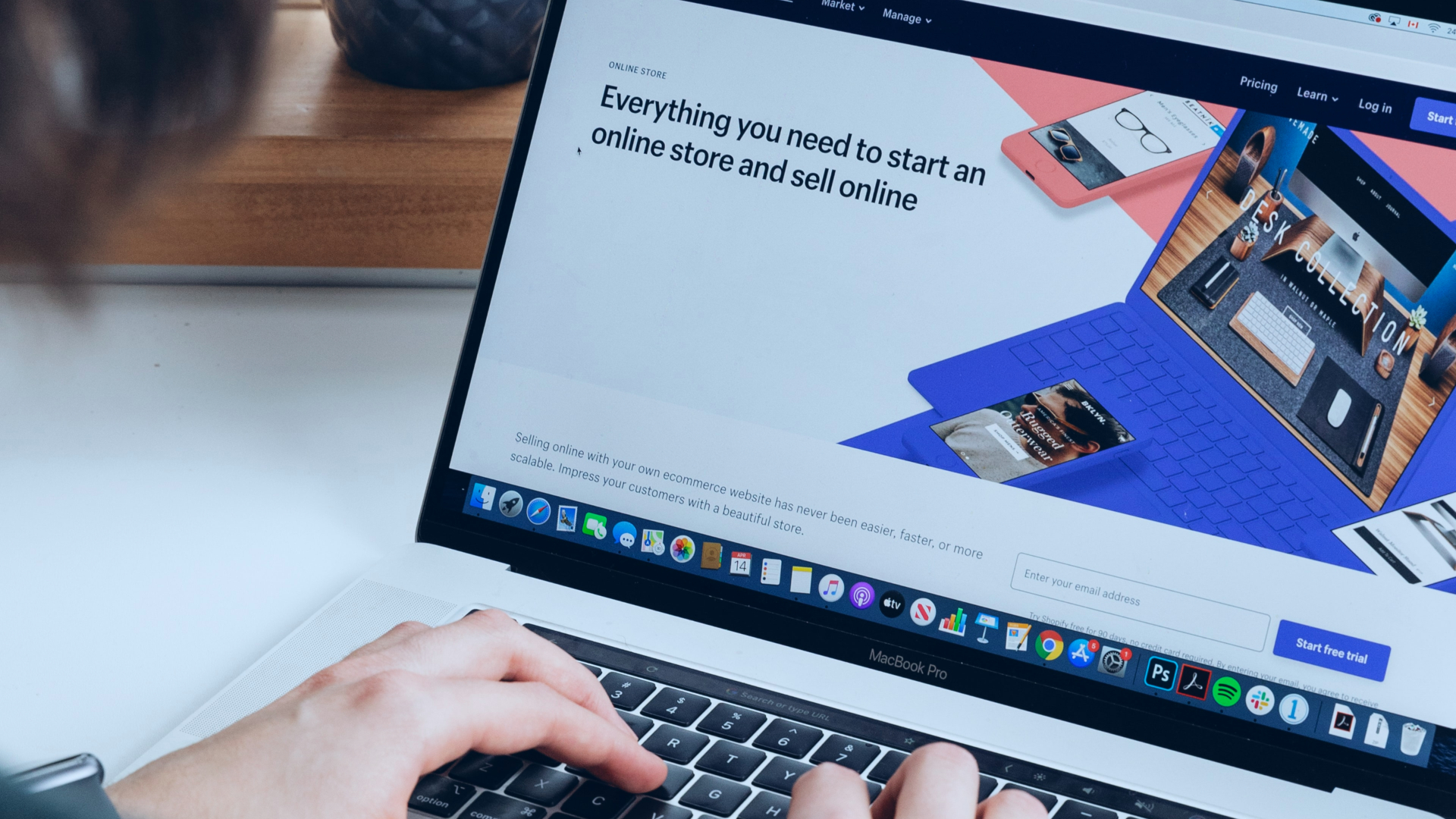
Dấu trang giúp bạn nhanh chóng tìm thấy các trang yêu thích của mình trên internet khi cần. Tuy nhiên, nếu bạn có quá nhiều dấu trang, bạn sẽ mất nhiều thời gian hơn để tìm kiếm chúng. Vì vậy, tổ chức chúng là một ý tưởng tốt. Dưới đây là cách sắp xếp dấu trang Safari trên máy Mac và dễ dàng tìm thấy các trang web yêu thích của bạn.
Cách thêm dấu trang trong Safari
Hãy bắt đầu với những điều cơ bản. Bước đầu tiên để tổ chức dấu trang của bạn là thêm một số trang nhất định vào danh sách dấu trang của bạn. Dưới đây là cách thực hiện trong Safari trên máy Mac của bạn.
Bước 1: Truy cập trang web bạn chọn trên Safari bằng cách tìm kiếm trang web đó hoặc nhập URL vào thanh địa chỉ.
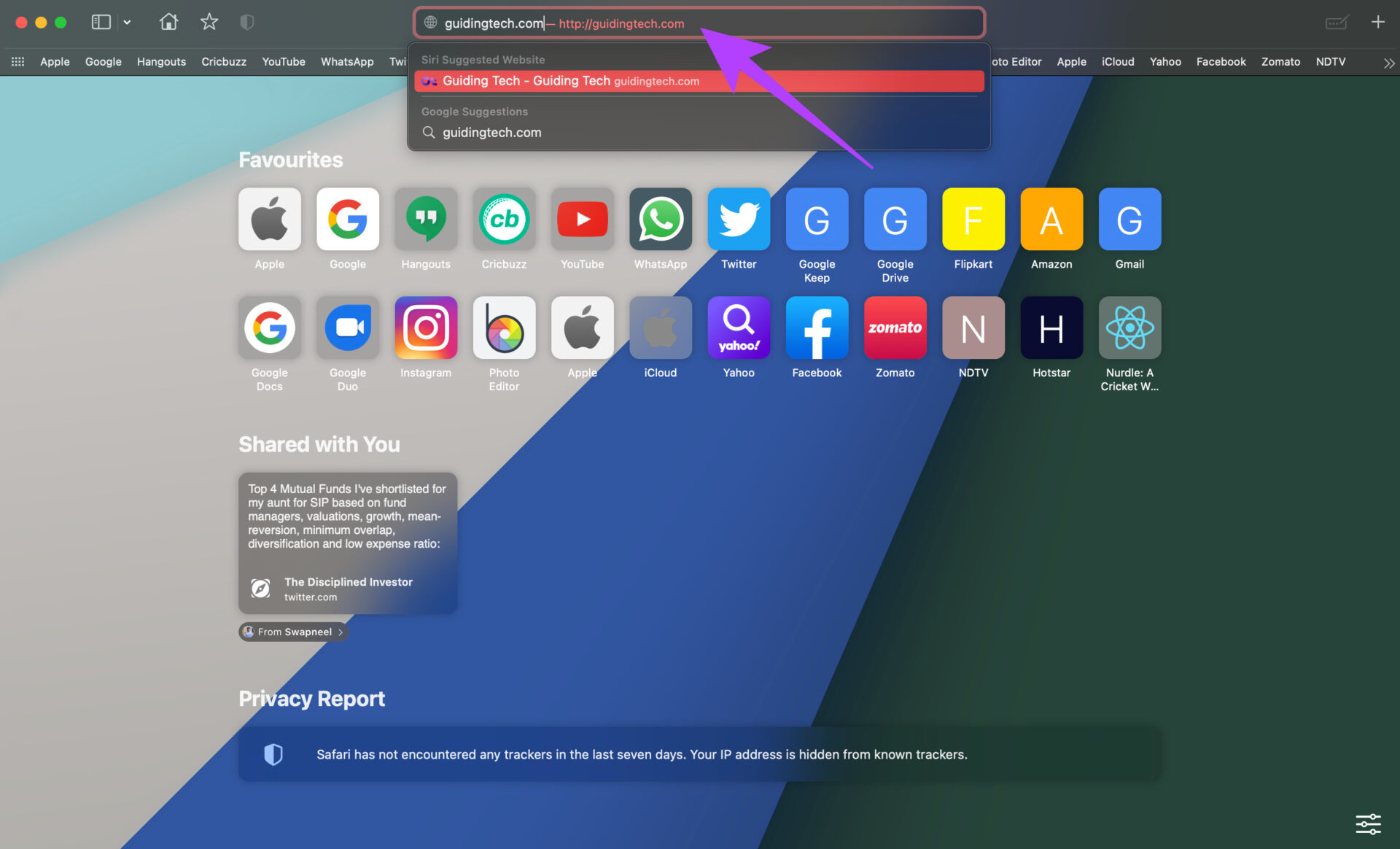
Bước 2: Sau khi bạn đang ở trang web mà bạn muốn thêm vào dấu trang của mình, hãy nhấp vào trình đơn ba chấm trên thanh địa chỉ.
Bước 3: Di con trỏ chuột qua tùy chọn Dấu trang.
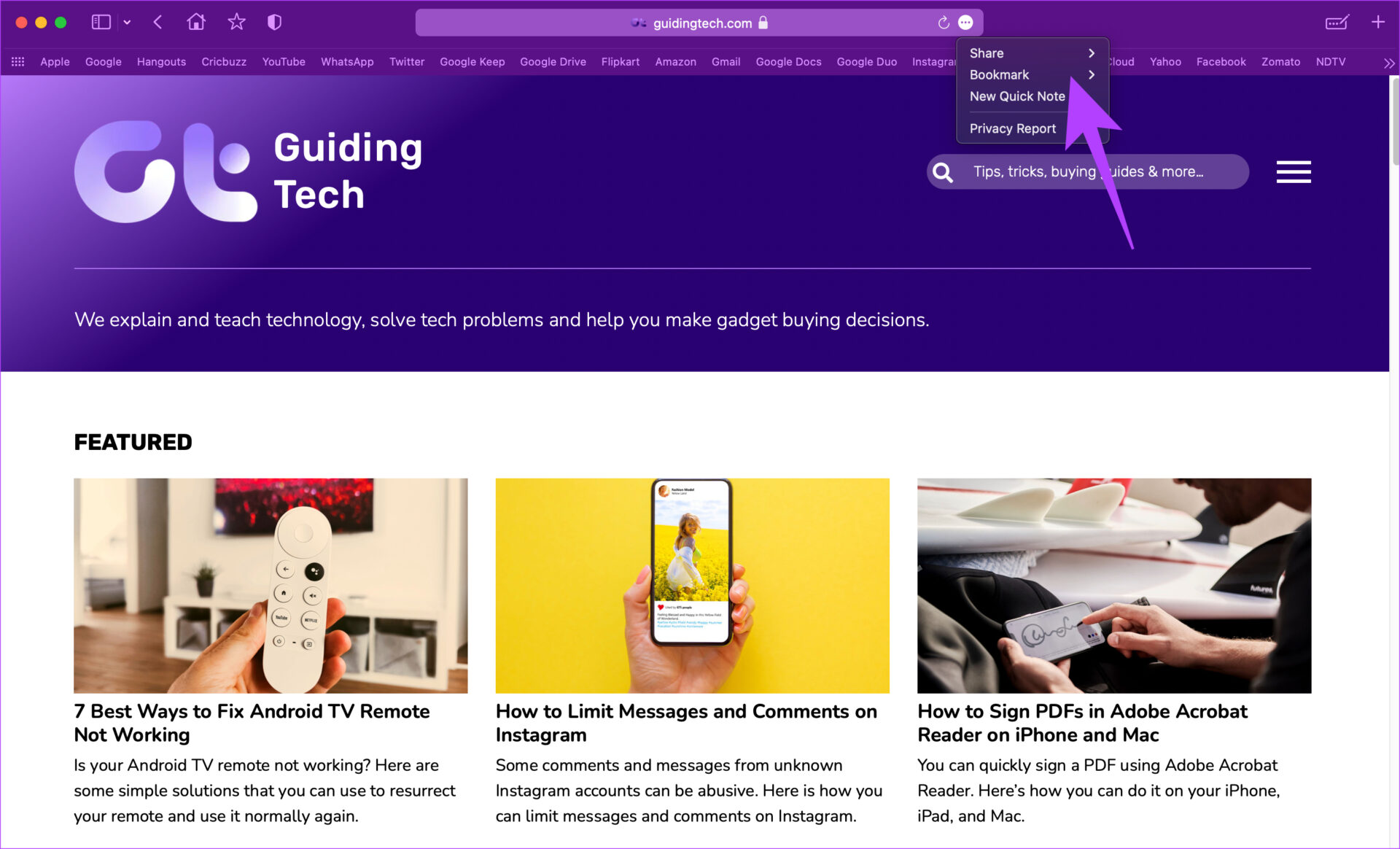
Bước 4: Chọn mục Yêu thích hoặc bất kỳ thư mục Dấu trang nào khác mà bạn có thể đã tạo trước đây. Trong phần sau của bài viết này, chúng tôi sẽ chỉ cho bạn cách bạn có thể sắp xếp dấu trang của mình bằng cách tạo nhiều thư mục.
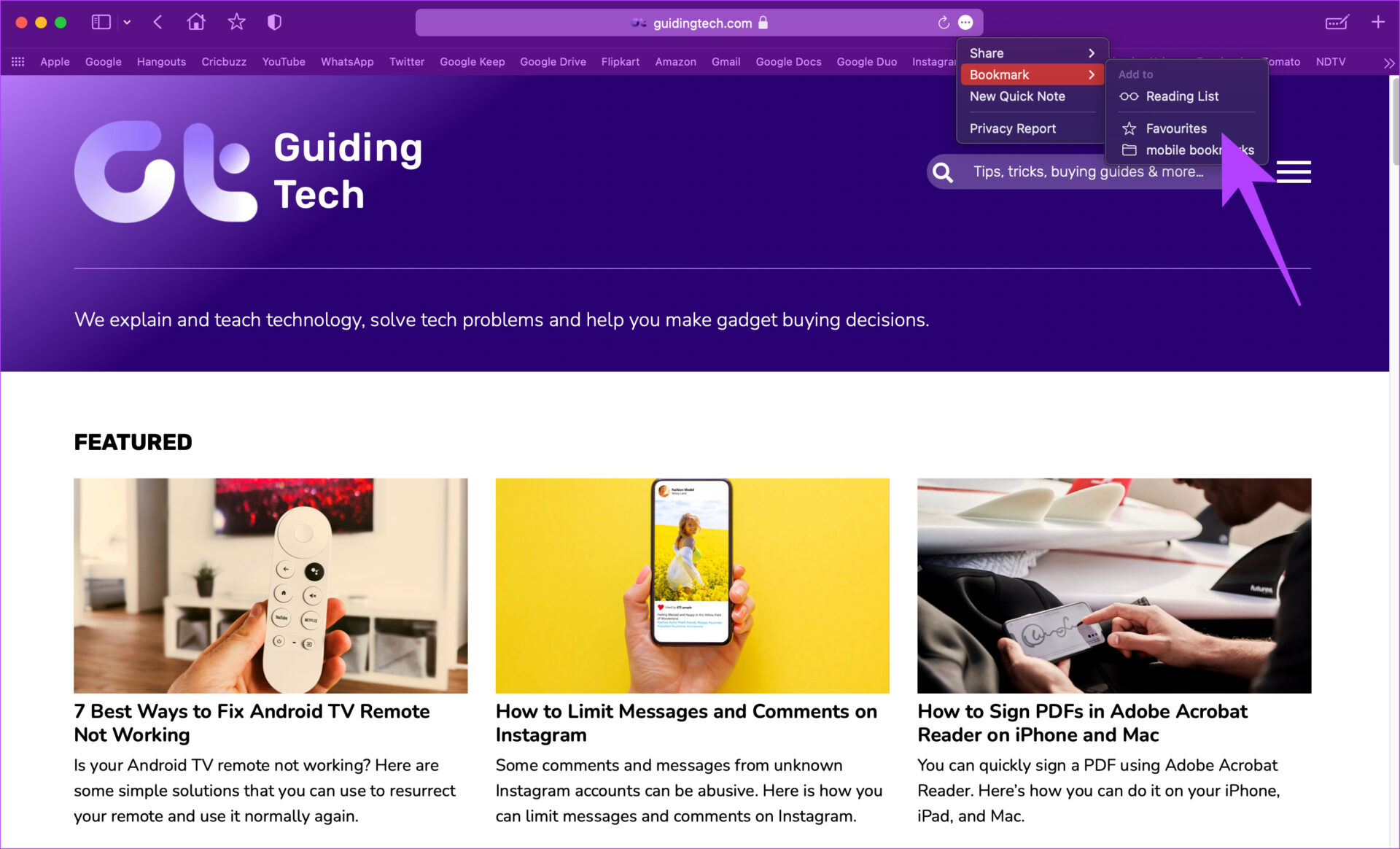
Safari sẽ thêm trang vào dấu trang của bạn. Nếu bạn muốn truy cập dấu trang của mình, đây là cách thực hiện.
Cách truy cập dấu trang trong Safari
Bạn có thể muốn xem các dấu trang mà bạn đã thu thập theo thời gian trong Safari. Quá trình xem các dấu trang đó khá đơn giản. Đây là cách thực hiện.
Bước 1: Nhấp vào nút Thanh bên trong Safari để mở thanh bên.

Bước 2: Thanh bên là nơi bạn sẽ tìm thấy tab của mình nhóm và dấu trang. Nhấp vào tab Dấu trang trong Liên kết được Thu thập.
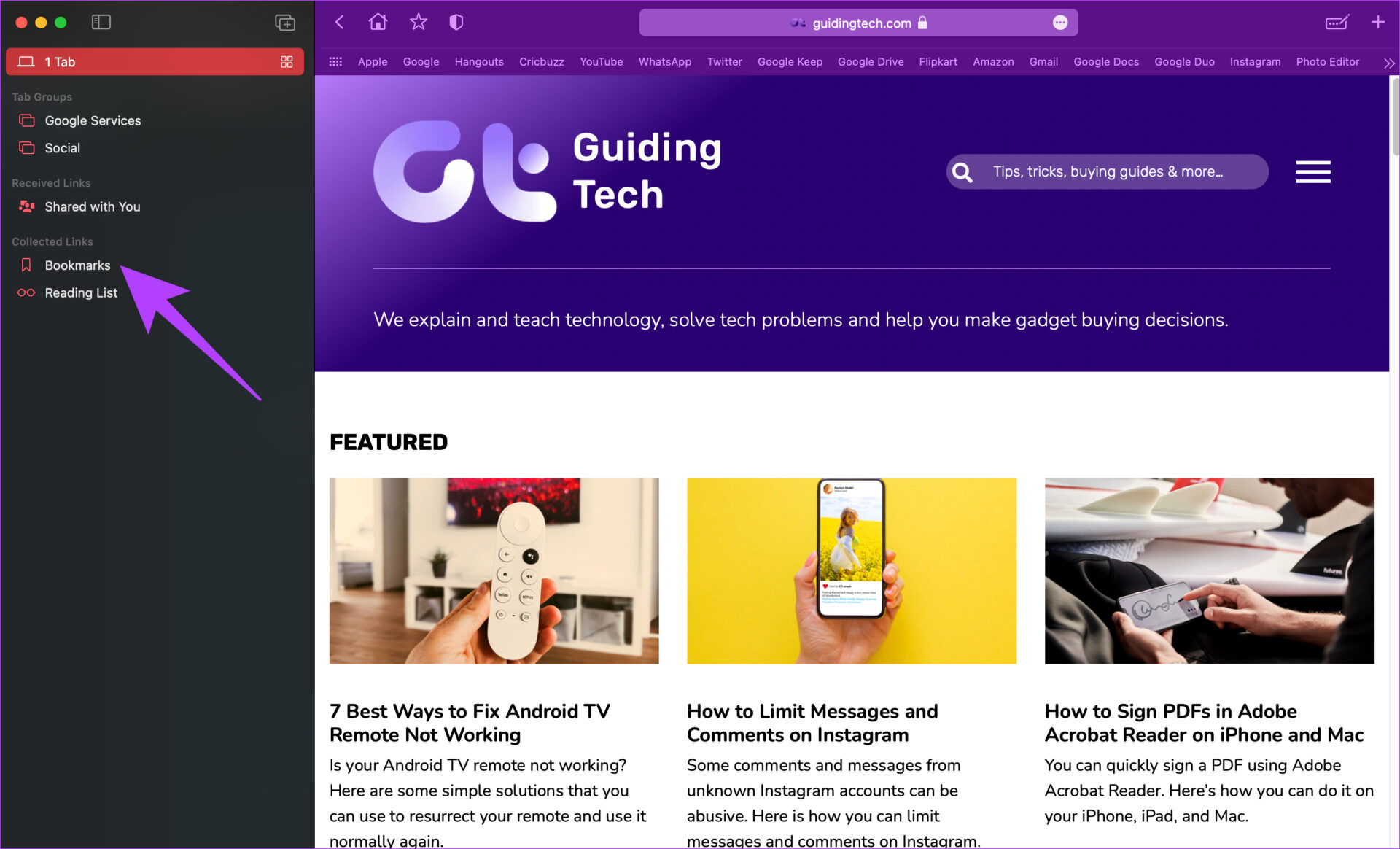
Bước 3: Chọn Mục ưa thích hoặc bất kỳ thư mục nào khác mà bạn đã lưu dấu trang của mình.
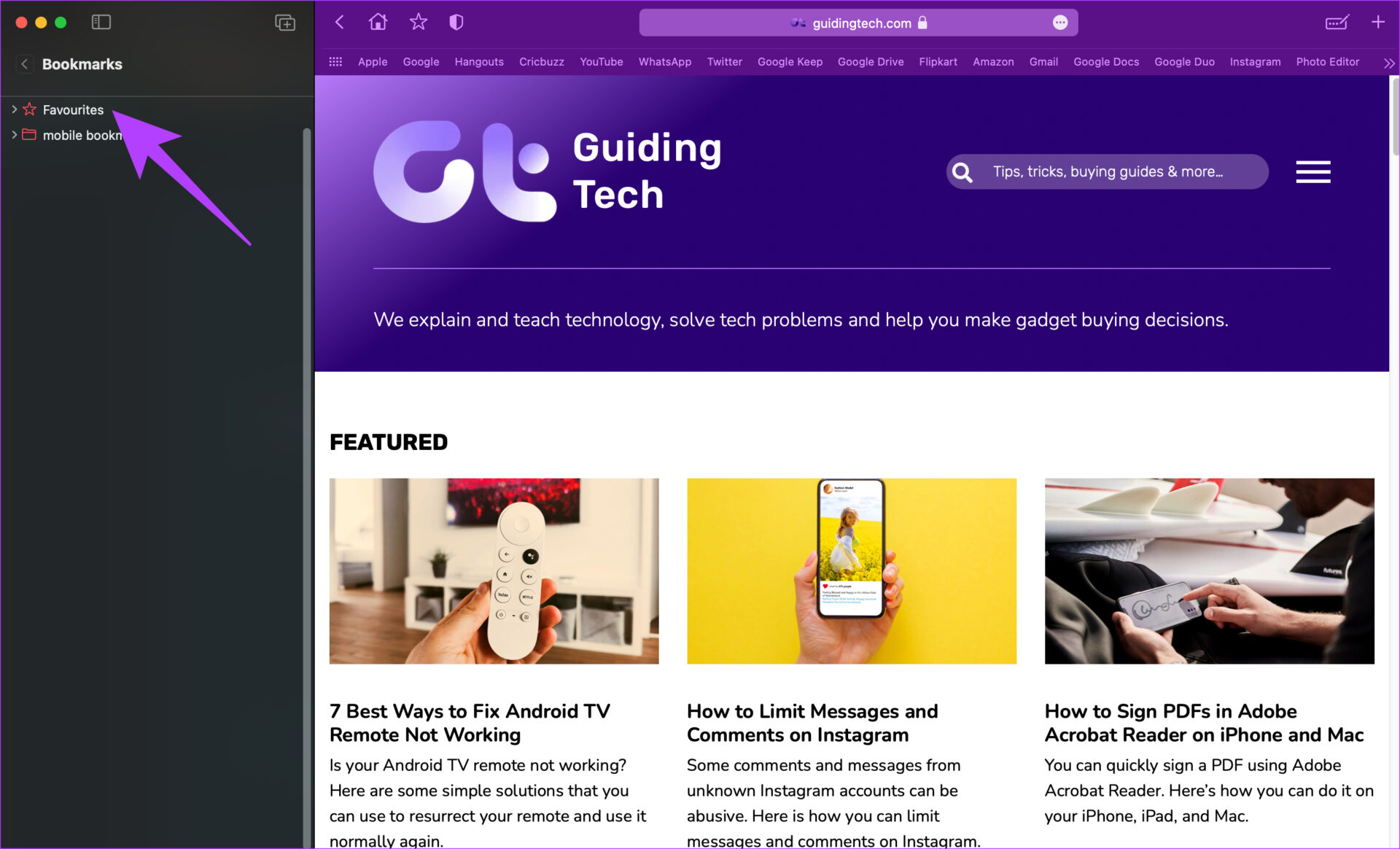
Bước 4: Thao tác này sẽ hiển thị tất cả các dấu trang đã lưu của bạn trong thư mục đó. Nhấp vào cái bạn muốn xem và nó sẽ mở trong tab Safari mới.

Cách Tìm kiếm Dấu trang trong Safari
Tìm kiếm một dấu trang cụ thể khi bạn đang vội có thể tốn thời gian, đặc biệt nếu bạn có rất nhiều dấu trang đã lưu. Thay vì duyệt qua toàn bộ danh sách dấu trang của bạn để tìm cái bạn muốn, Safari có một thủ thuật nhỏ gọn mà bạn có thể sử dụng để tìm kiếm dấu trang. Đây là cách sử dụng nó.
Bước 1: Mở Safari và nhấp vào nút Thanh bên để mở thanh bên.

Bước 2: Nhấp vào tab Dấu trang trong Liên kết được Thu thập.
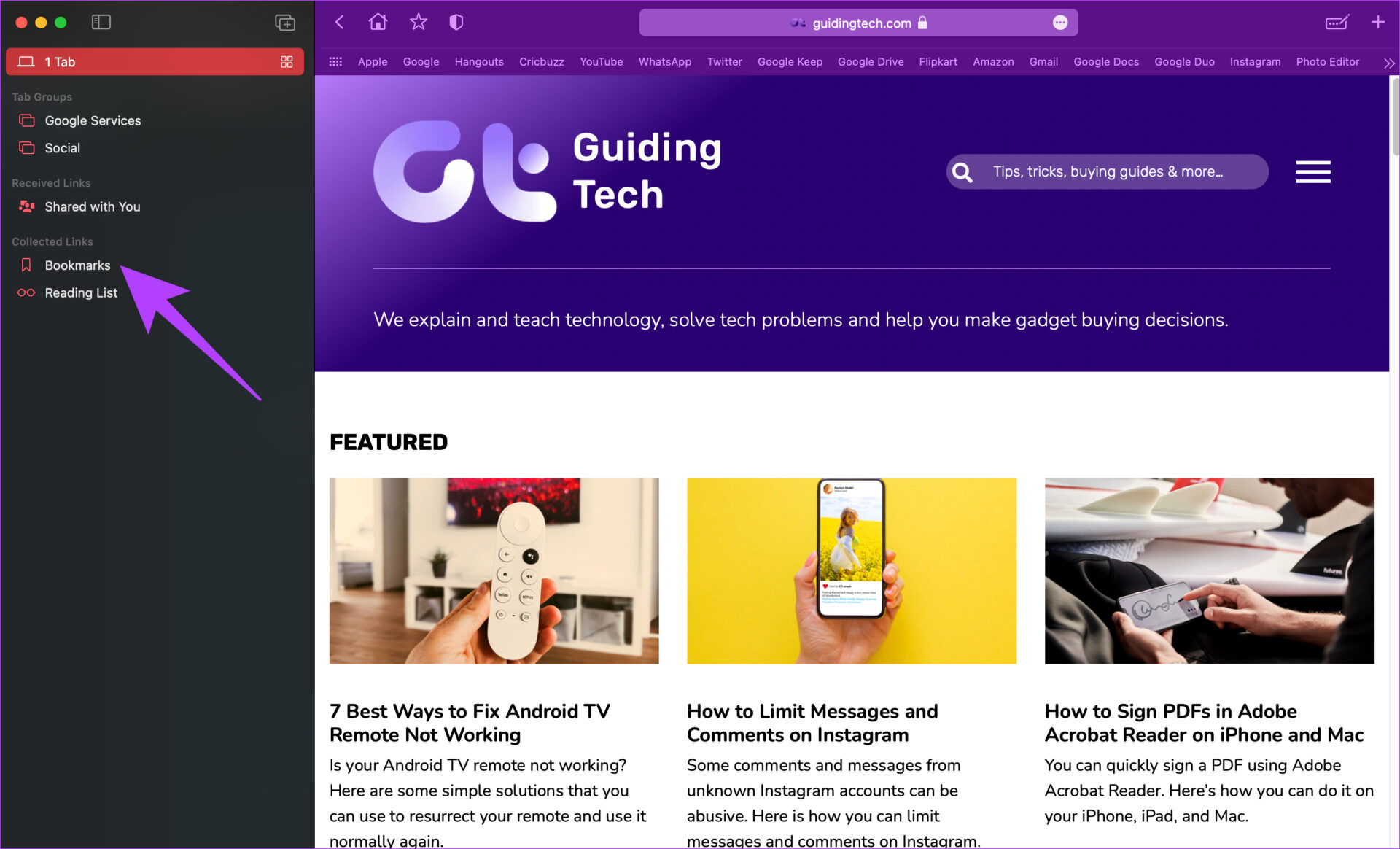
Bước 3: Ban đầu, bạn có thể không thấy thanh tìm kiếm ở đây.
Sử dụng bàn di chuột hoặc chuột để cuộn lên một chút trong ngăn bên trái và bạn sẽ thấy tìm kiếm thanh nơi bạn có thể tìm kiếm các dấu trang của mình.
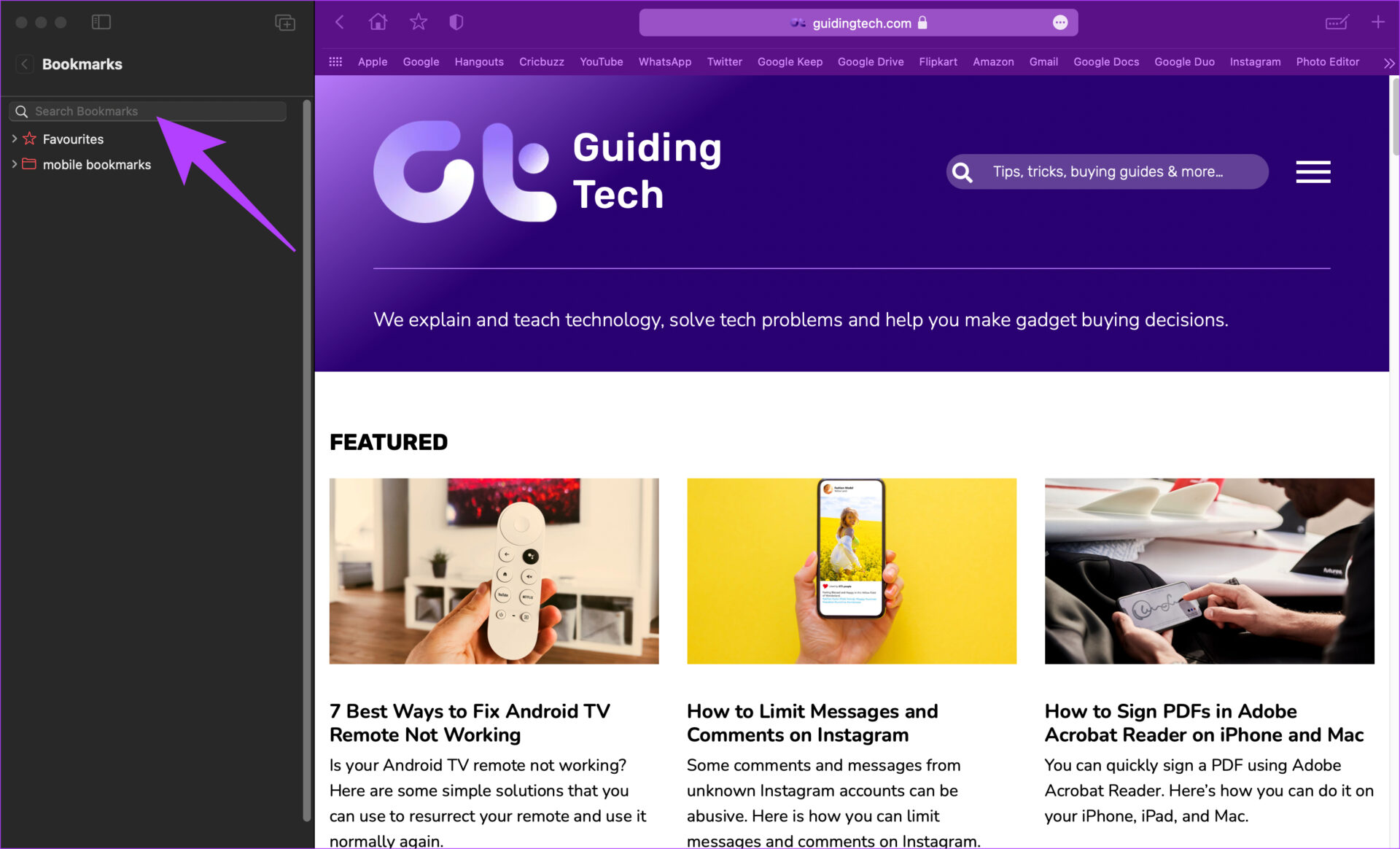
Bước 4: Nhập cụm từ tìm kiếm của bạn và Safari sẽ hiển thị tất cả các dấu trang của bạn có liên quan đến nó.

Bước 5: Nhấp vào dấu trang bạn muốn xem và Safari sẽ mở dấu trang đó trong tab mới.
Cách sắp xếp dấu trang Safari trong thư mục
Tất cả chúng ta đều có thói quen truy cập các trang web trên nhiều thể loại và thiết bị khác nhau. Bạn có thể quan tâm đến công nghệ, nấu ăn, phát trực tuyến video, v.v. Thêm dấu trang từ tất cả các danh mục trong cùng một thư mục có thể khá lộn xộn. Bạn cũng có thể truy cập một số trang web trên máy Mac và một số trang web trên iPhone hoặc iPad của mình, vì vậy việc có các thư mục khác nhau cho các dấu trang này là một ý tưởng hay.
Đây là cách bạn có thể tạo thư mục để sắp xếp dấu trang của mình trong Safari.
Bước 1: Mở Safari và nhấp vào nút Thanh bên để mở thanh bên.

Bước 2: Nhấp vào tab Dấu trang trong Liên kết được Thu thập.
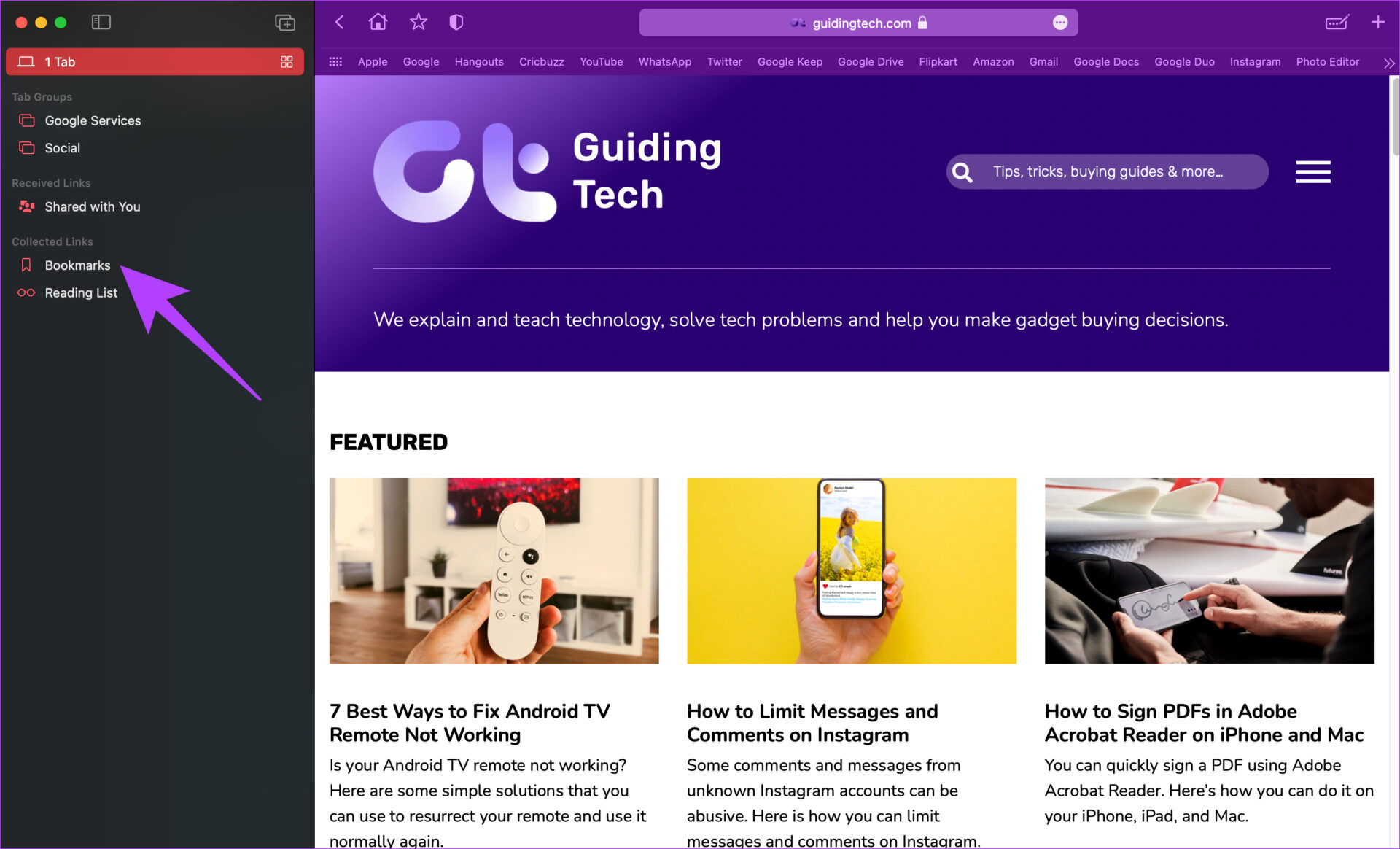
Bước 3: Nhấp chuột phải hoặc nhấp chuột điều khiển vào khoảng trống trong ngăn này và chọn Thư mục mới.

Bước 4: Safari sẽ tạo một thư mục mới. Đặt tên nó là bất cứ thứ gì bạn muốn và nhấn enter để lưu nó.

Bạn có thể tạo bao nhiêu thư mục tùy ý, tùy thuộc vào cách bạn muốn tổ chức dấu trang của mình.
Bước 5: Bây giờ, khi bạn muốn thêm dấu trang vào một thư mục cụ thể, hãy chọn thư mục đó trong menu dấu trang.
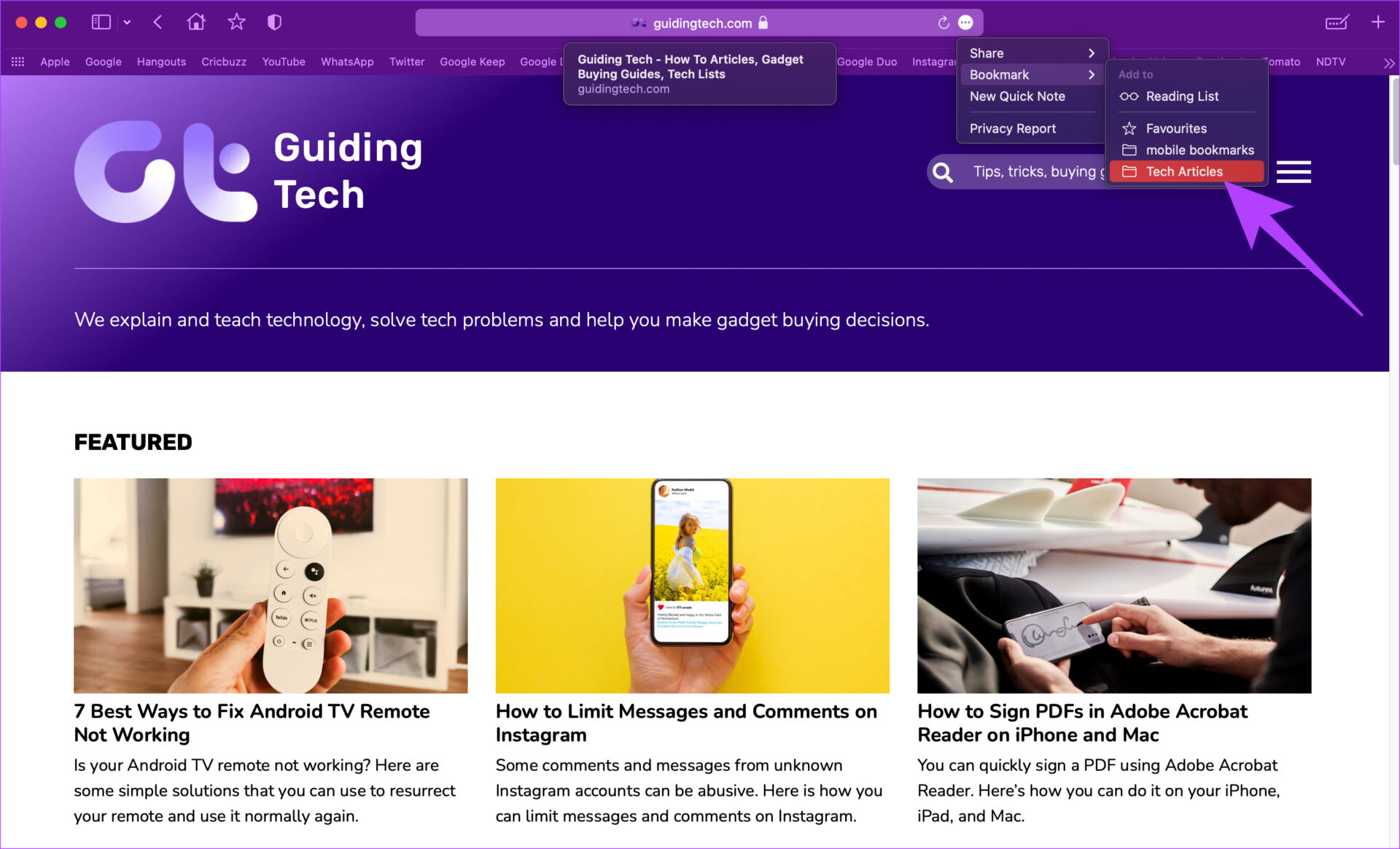
Cách sắp xếp và sắp xếp lại dấu trang trong Safari
Safari cung cấp cho bạn tùy chọn để sắp xếp dấu trang dựa trên tên bạn đã đặt hoặc trên trang web địa chỉ. Bạn cũng có thể đổi tên các dấu trang của mình và sắp xếp lại chúng trên các thư mục khác nhau. Đây là cách thực hiện.
Sắp xếp Dấu trang
Bước 1: Mở Safari và nhấp vào nút Thanh bên để mở thanh bên.

Bước 2: Nhấp vào tab Dấu trang trong Liên kết được Thu thập.
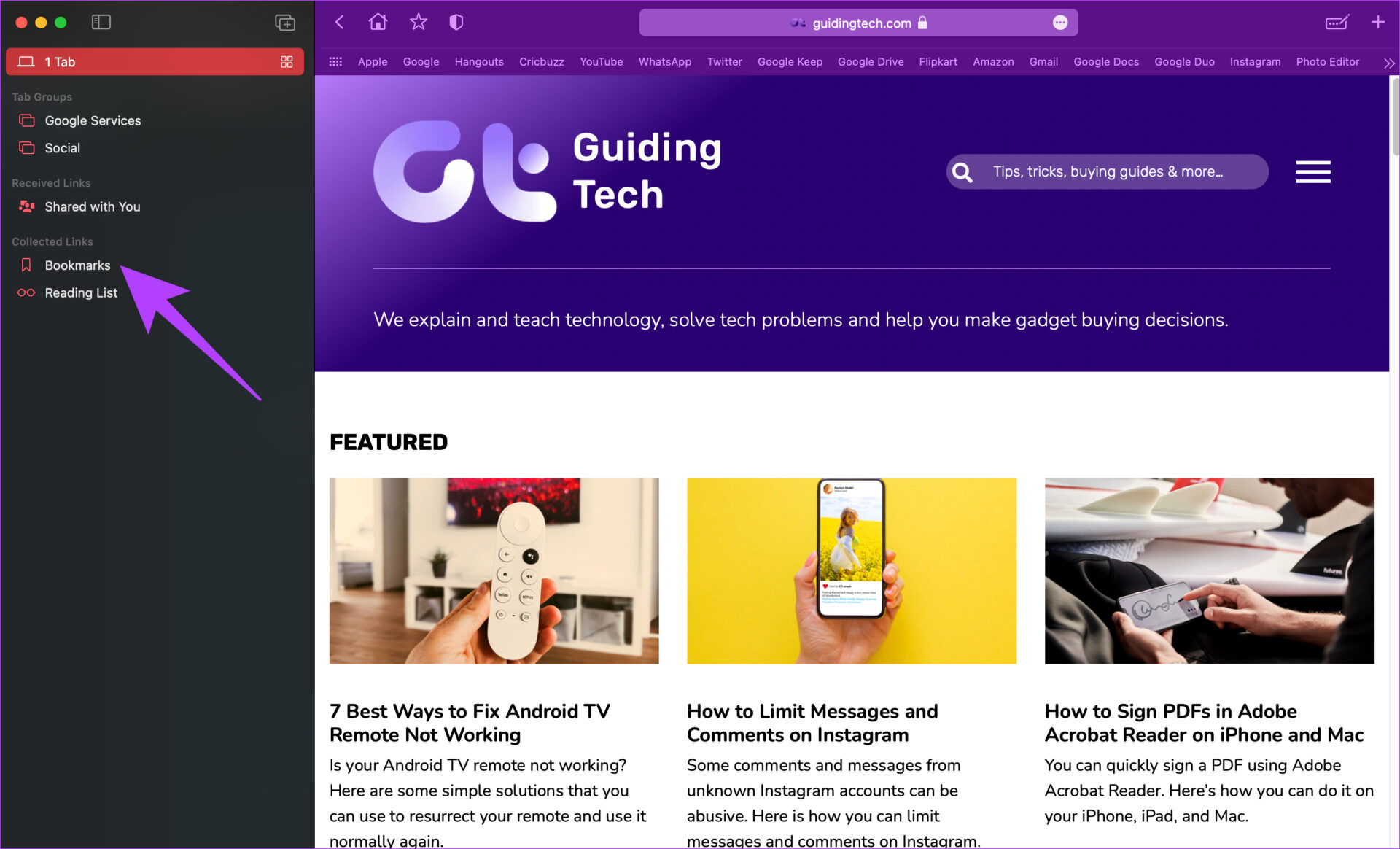
Bước 3: Nhấp chuột phải hoặc nhấp chuột giữ phím Control vào thư mục bạn muốn sắp xếp và di chuột qua Sắp xếp theo.
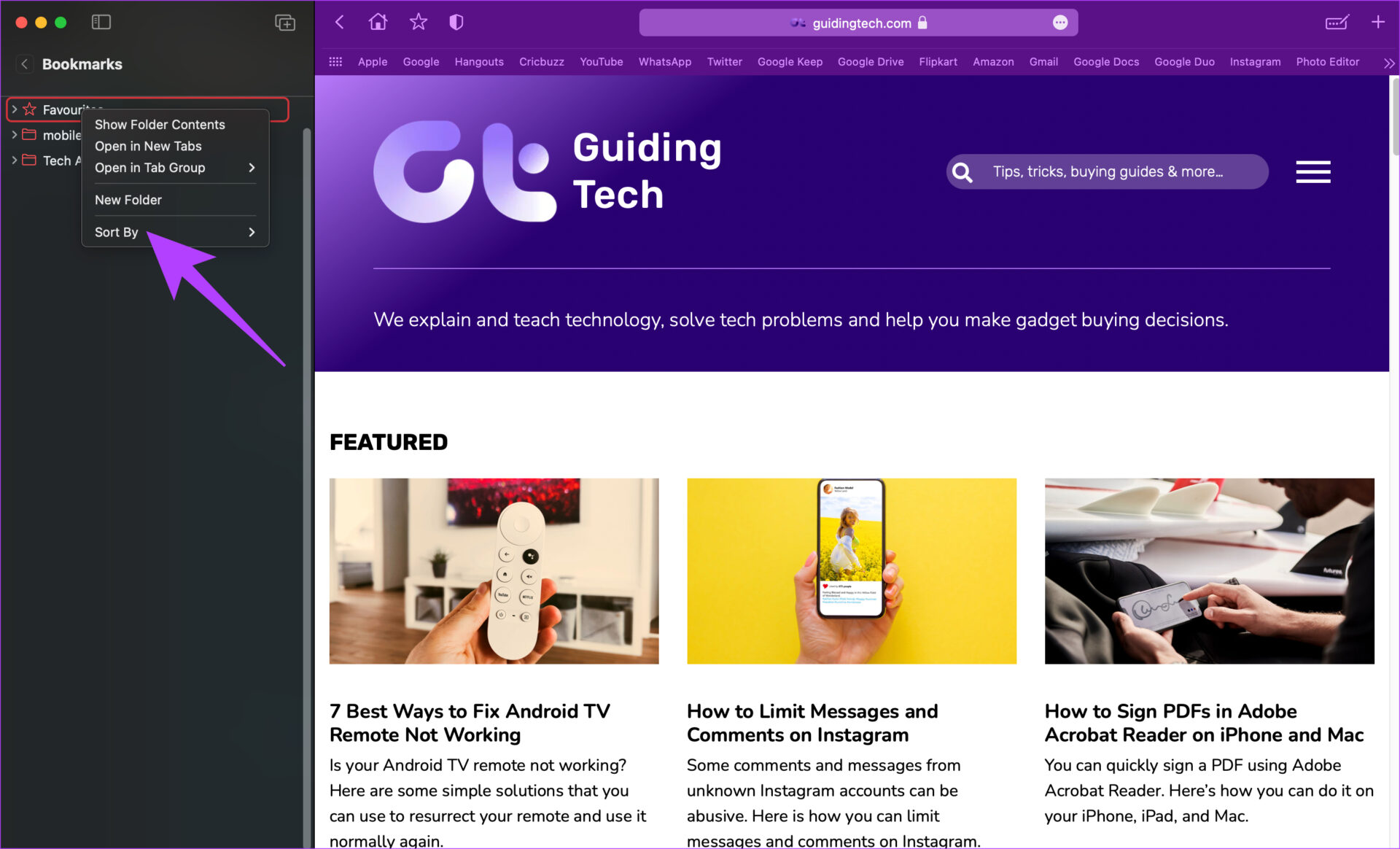
Bước 4: Chọn tùy chọn liên quan tùy thuộc vào việc bạn muốn sắp xếp dấu trang của mình dựa trên tên hay địa chỉ.
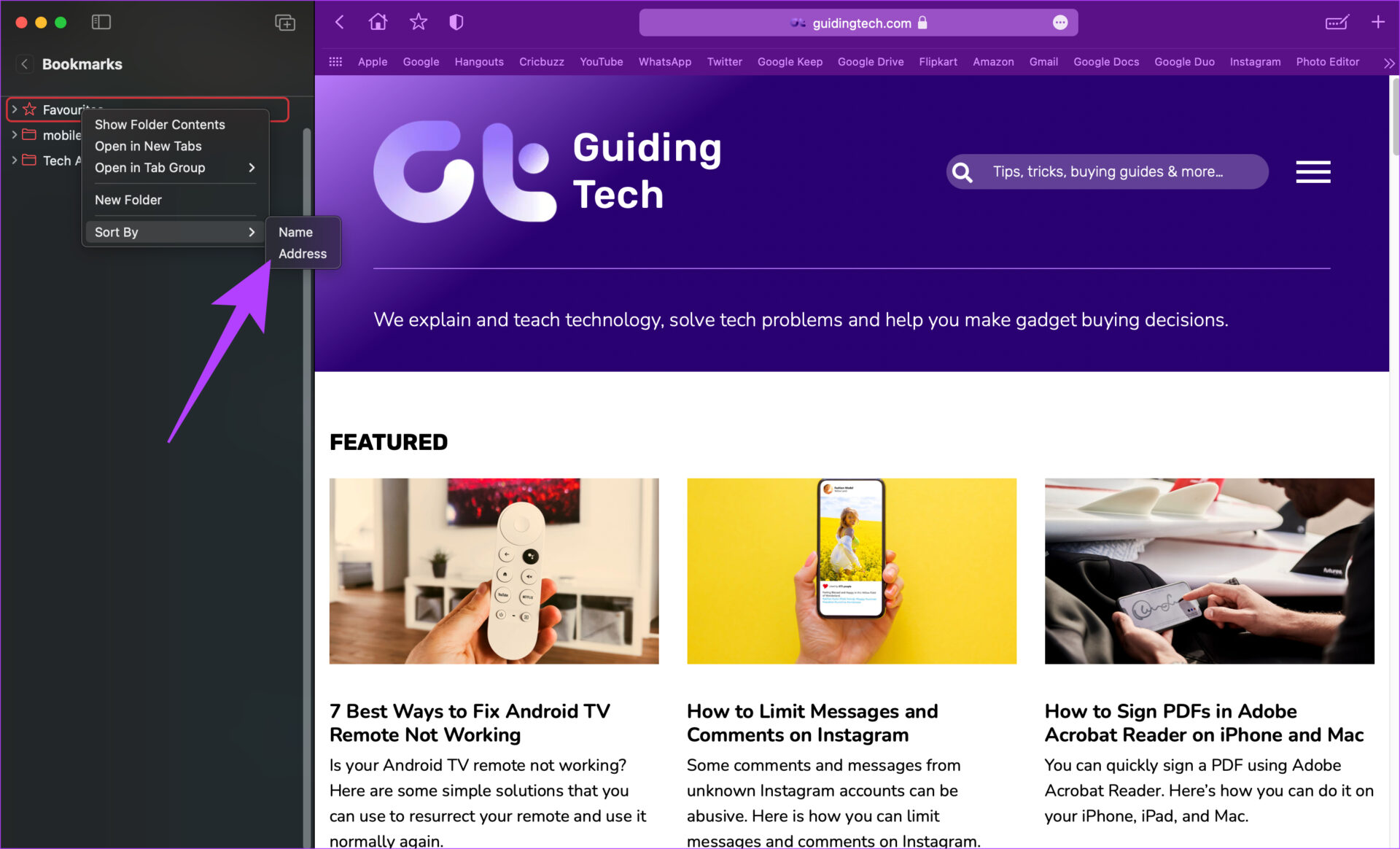
Đổi tên Dấu trang
Bước 1: Mở Safari và nhấp vào nút Thanh bên để mở thanh bên.

Bước 2: Nhấp vào tab Dấu trang trong Liên kết được Thu thập.
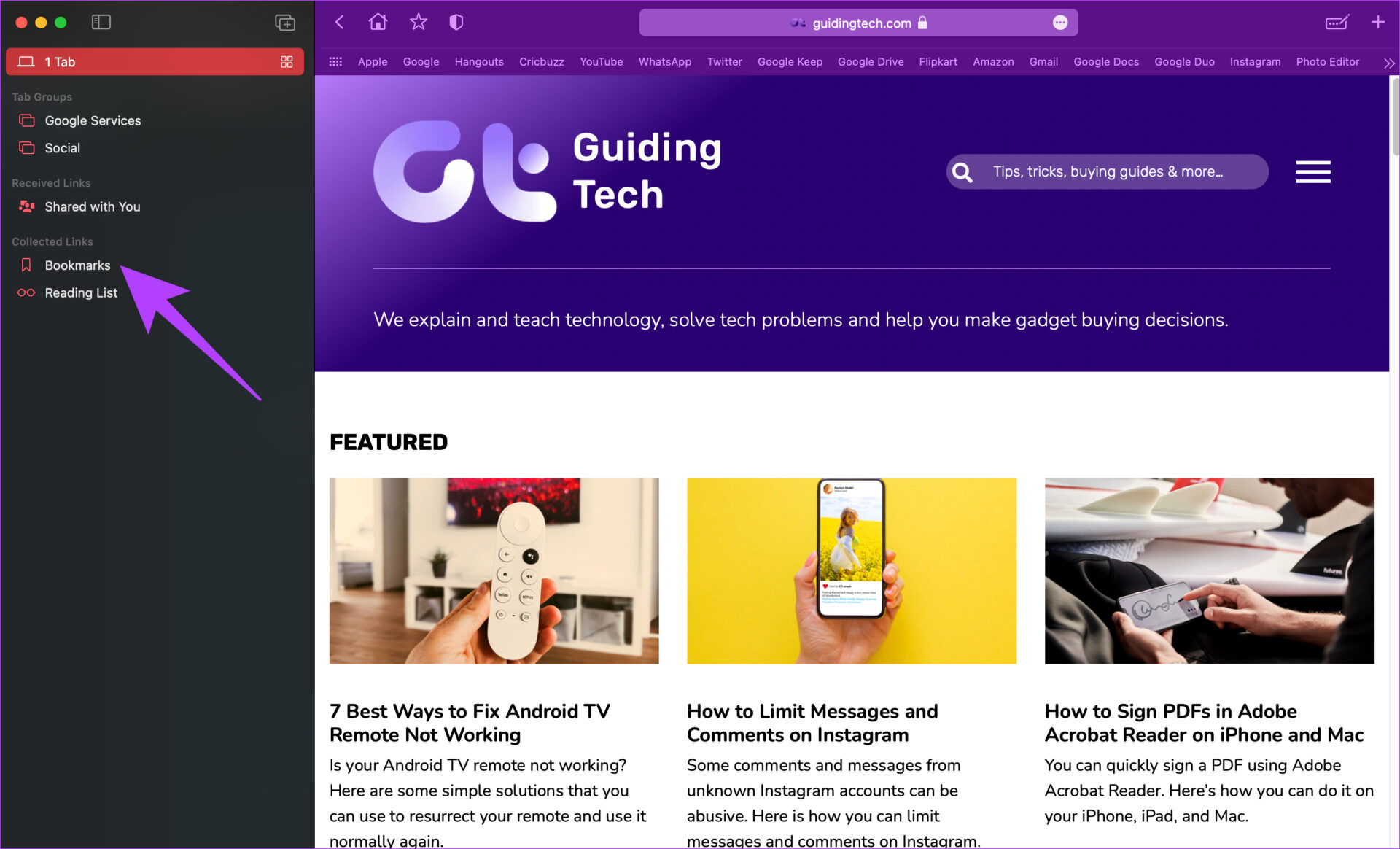
Bước 3: Nhấp vào thư mục để mở rộng nội dung và xem dấu trang của bạn.
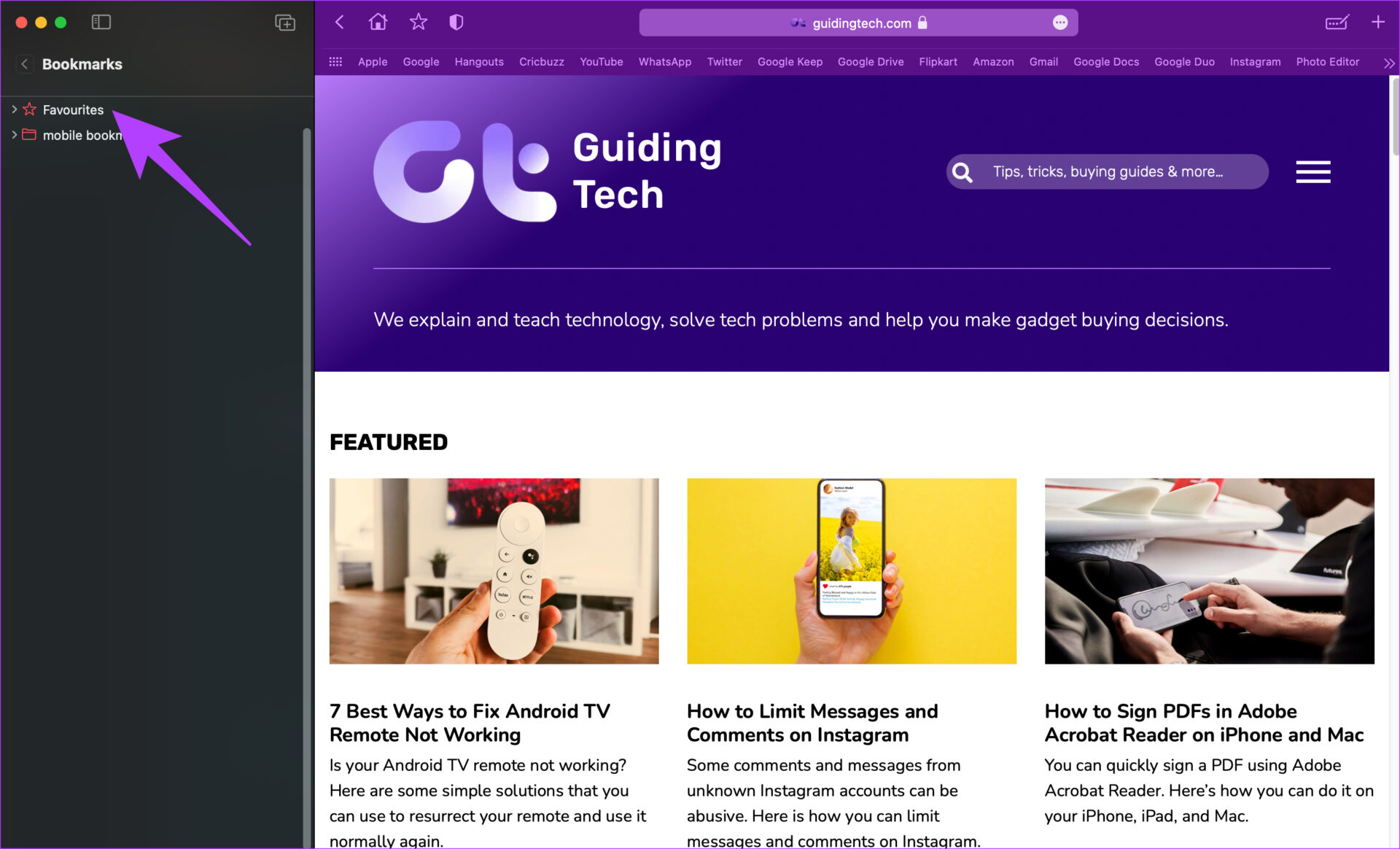
Bước 4: Nhấp chuột phải hoặc nhấp chuột giữ phím Control vào dấu trang bạn muốn đổi tên và chọn tùy chọn Đổi tên.
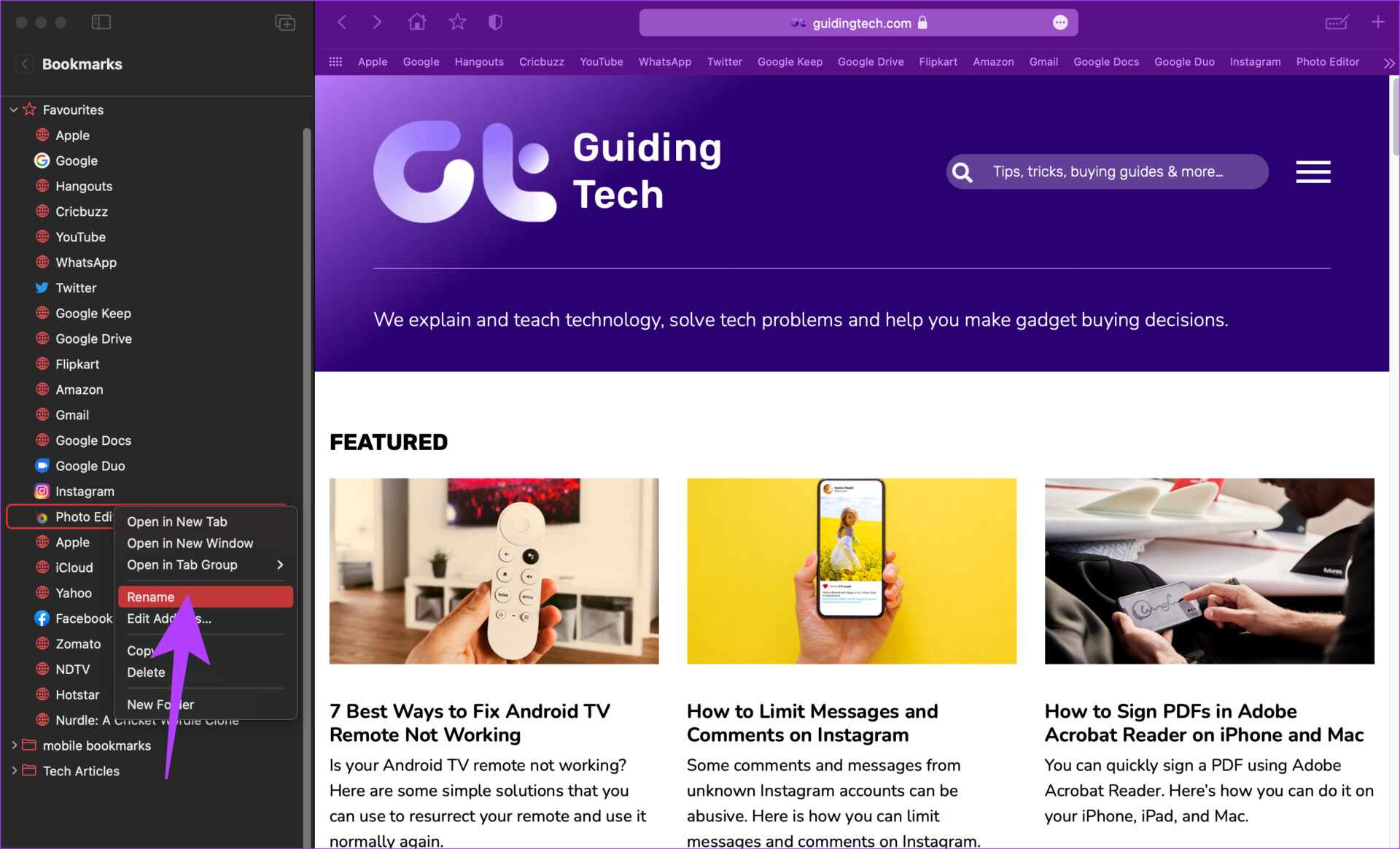
Bước 5: Nhập tên mới và nhấn phím enter để lưu.
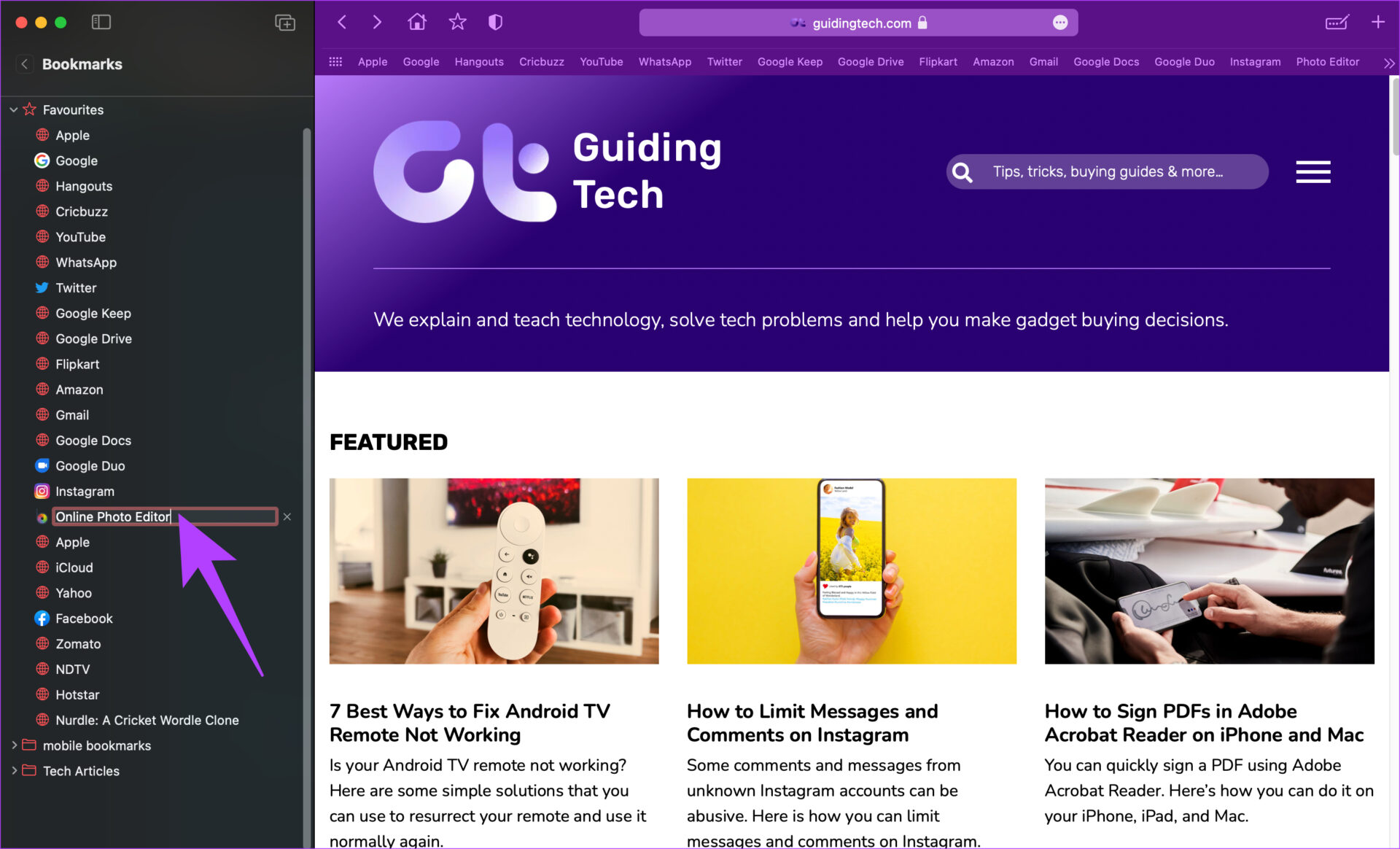
Sắp xếp lại Dấu trang
Bước 1: Mở Safari và nhấp vào nút Thanh bên để mở thanh bên.

Bước 2: Nhấp vào tab Dấu trang trong Liên kết được Thu thập.
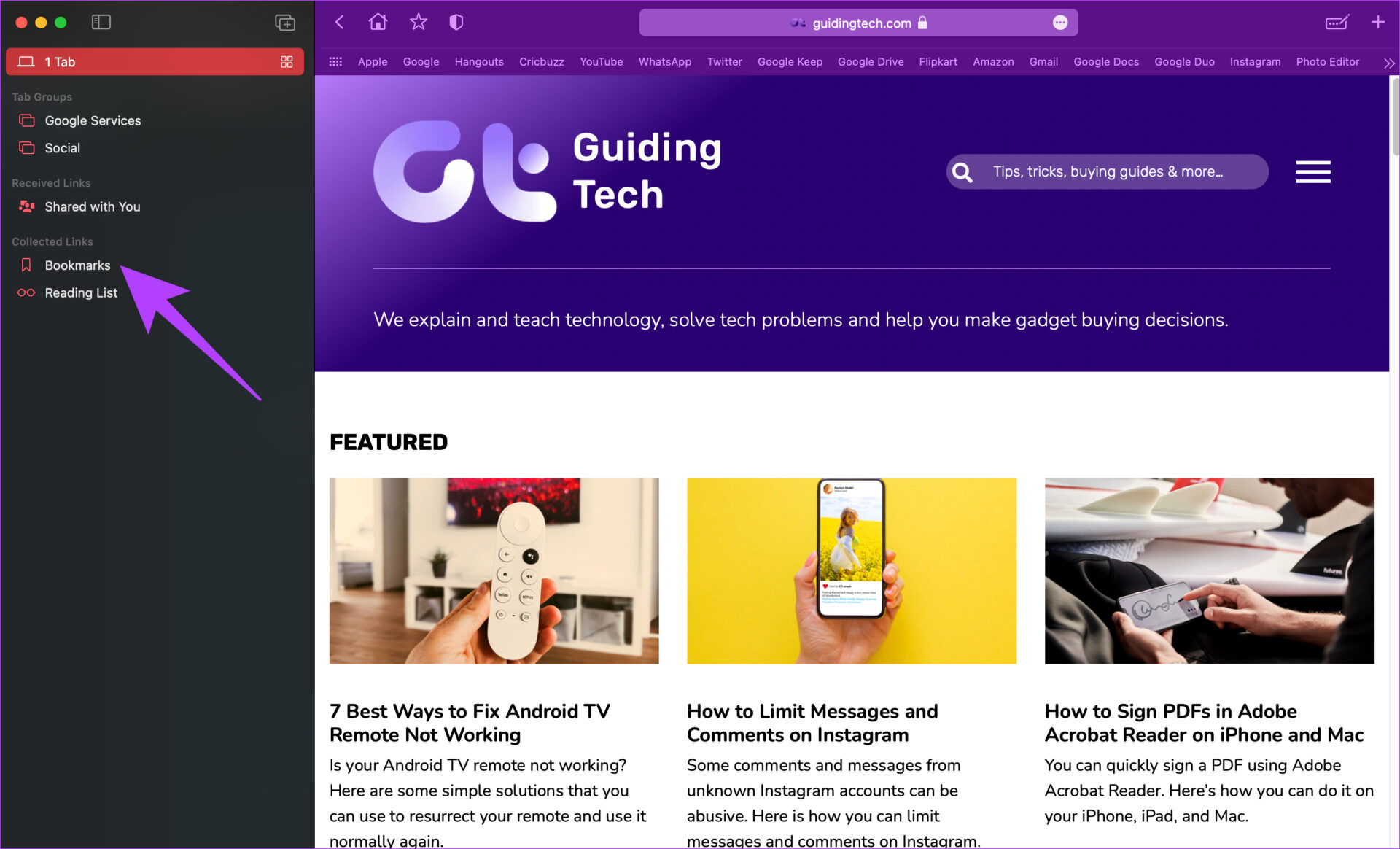
Bước 3: Nhấp vào thư mục để mở rộng nội dung của nó và xem các dấu trang của bạn.
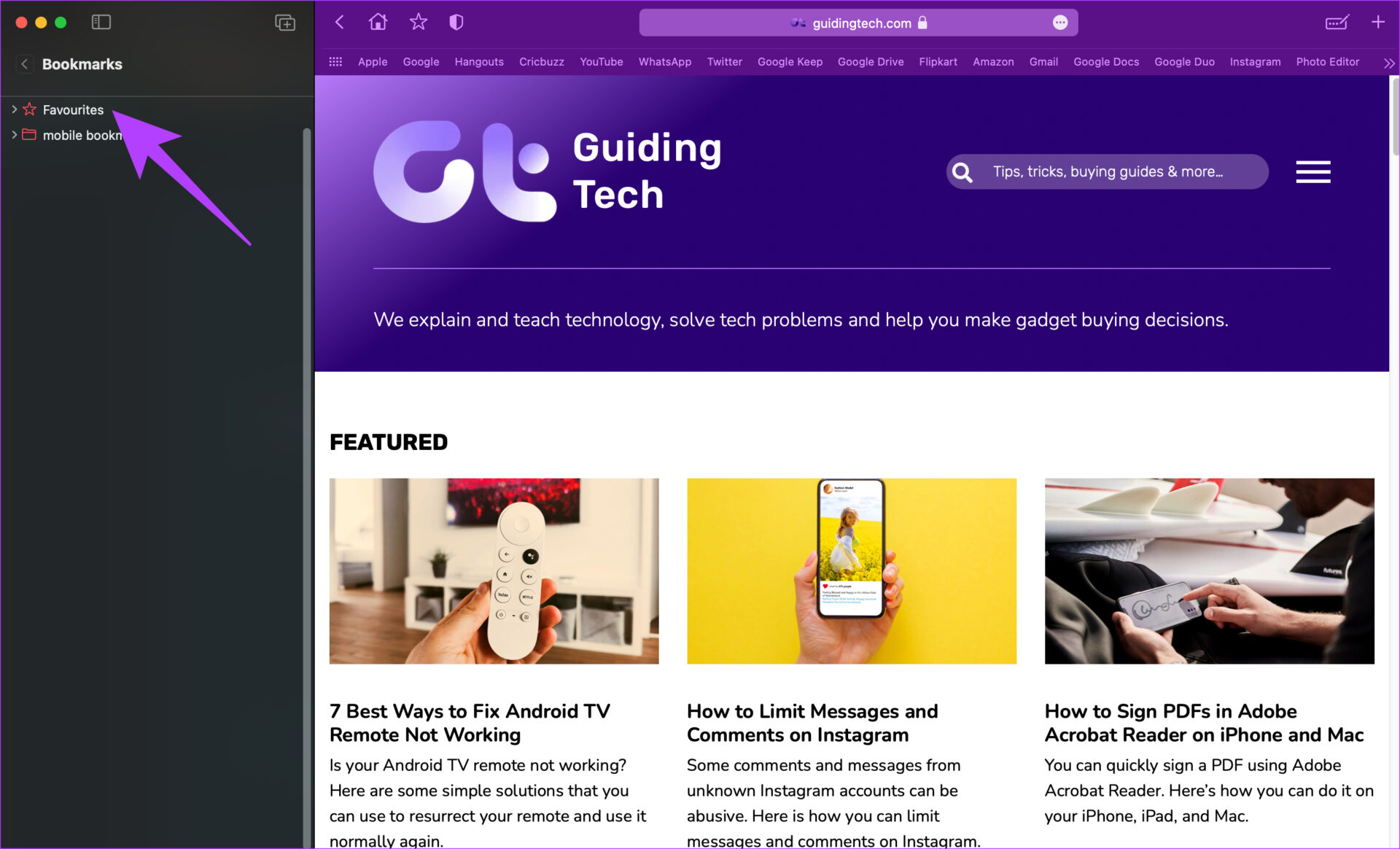
Bước 4: Kéo một dấu trang từ một thư mục và thả nó vào một cái khác để di chuyển nó.

Cách xóa dấu trang trong Safari
Nếu bạn đã thêm dấu trang do nhầm lẫn hoặc không muốn lưu nữa một liên kết dưới dạng dấu trang, bạn có thể xóa nó.
Bước 1: Mở Safari và nhấp vào nút Thanh bên để mở thanh bên.

Bước 2: Nhấp vào tab Dấu trang trong Liên kết được Thu thập.
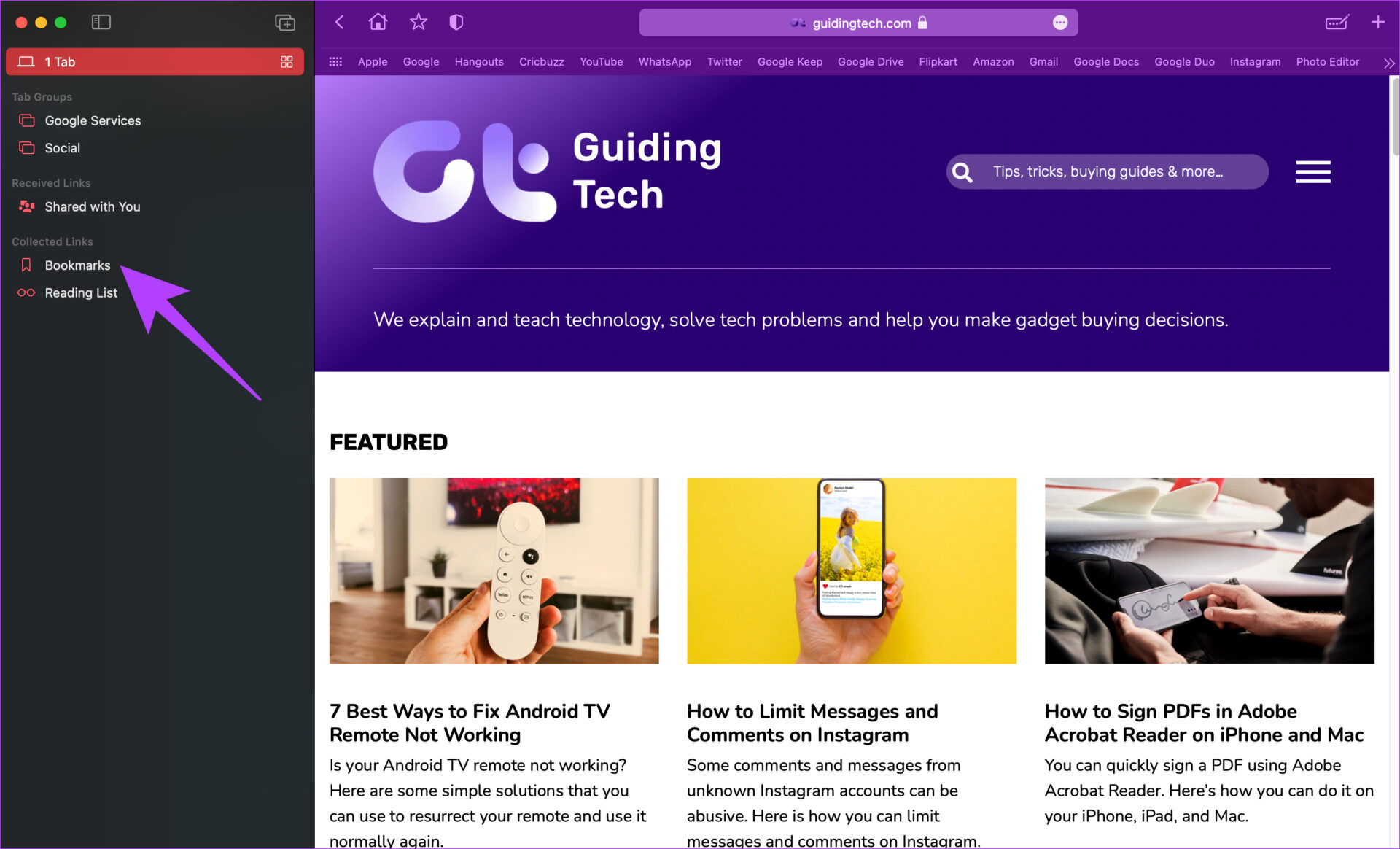
Bước 3: Nhấp vào thư mục để mở rộng nội dung của nó và xem dấu trang của bạn.
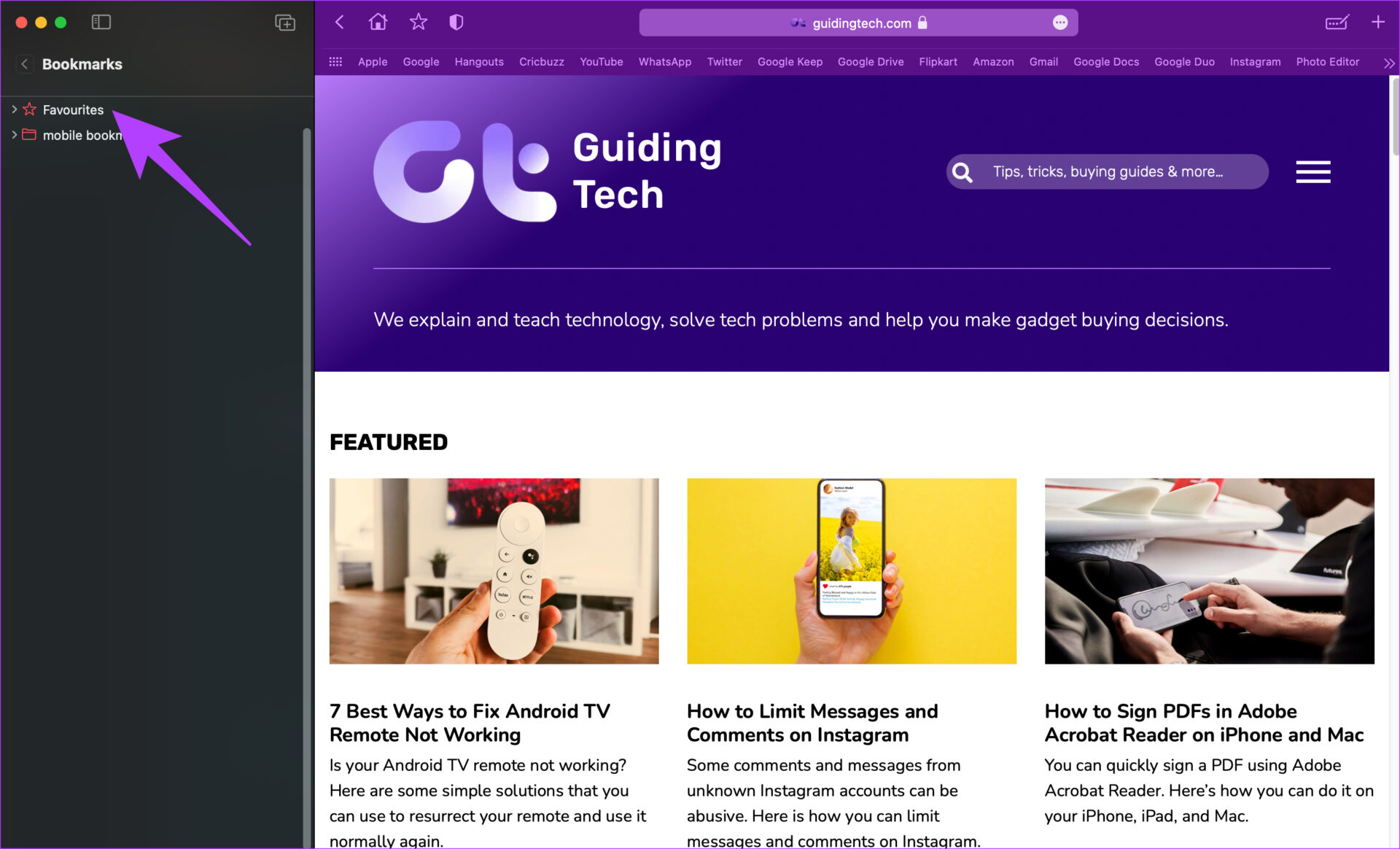
Bước 4: Nhấp chuột phải hoặc nhấp chuột giữ Control vào dấu trang bạn muốn xóa và chọn tùy chọn Xóa.

Bạn cũng có thể xóa toàn bộ thư mục dấu trang theo cách tương tự.
Duyệt như một chuyên gia trên S afari
Đây là cách bạn có thể sắp xếp các dấu trang trong Safari trên máy Mac và sử dụng nó như một người chuyên nghiệp. Sắp xếp các trang web yêu thích của bạn theo cách bạn muốn để chúng có thể dễ dàng truy cập. Vì bạn sử dụng máy Mac, nên bạn cũng có thể muốn xem cách xóa bộ nhớ cache và cookie trên Safari.


